Cum se instalează WordPress pe serverul WAMP în Windows 8
Publicat: 2016-03-28Există multe modalități de a instala WordPress local. Cu cuvinte simple pe Windows, Linux sau MAC, puteți crea un site web WordPress local foarte ușor. În acest tutorial, voi explica cum se instalează WordPress pe serverul WAMP în Windows 8 pas cu pas.
Puteți utiliza servere web de dezvoltare locală dacă aveți nevoie de mai multe instalări WordPress. De asemenea, am publicat un alt tutorial despre WordPress Bitnami stack.
Dacă nu sunteți o persoană tehnică, ar trebui să utilizați stiva Bitnami WordPress pentru a crea un site web bazat pe WordPress pe computerul dvs. Windows.
Citiți: Cum să instalați WordPress pe Windows 8 folosind Bitnami Stack
Mulți dezvoltatori preferă un server de dezvoltare locală, cum ar fi WAMP. MAMP sau XAMPP, deoarece este ușor să instalați diferite CMS (Drupal, WordPress, Joomla etc) cu aceste servere.
WAMP, MAMP și XAMPP sunt programe software gratuite pentru dezvoltare locală. Dacă sunteți un utilizator Windows, puteți utiliza fie WAMP, fie XAMPP. Utilizatorii MAC pot folosi versiunea gratuită a serverului MAMP.
În acest tutorial, vă voi învăța cum să instalați WordPress pe Windows 8 folosind servere WAMP. Cu serverul WAMP, puteți configura mai multe site-uri web WordPress pe computerul dvs. Windows. Procesul este același, trebuie doar să creați o nouă bază de date pentru fiecare nouă instalare.
Este posibil să utilizați o singură bază de date pentru mai multe instalări WordPress, dar nu este recomandat. Creați întotdeauna o nouă bază de date pentru fiecare site web, vă va fi ușor să vă mutați site-ul.
Cum se instalează WordPress pe serverul WAMP în Windows 8
Ce ne trebuie?
- Server web de dezvoltare locală – WAMP
- Fișiere de instalare WordPress
- Editor de text – SublimeText, Atom, Paranteze, NotePad++
- 7 Zip pentru a extrage fișierele
Puteți utiliza orice editor de text sau doar bloc-notes implicit Windows, dar editorii de text vă fac fluxul de lucru de dezvoltare mult mai rapid, mai bun și mai ușor. Prefer SublimeText, este un editor de text premium cu versiune de încercare gratuită nelimitată.
Atom este un editor de text gratuit de la Github. Paranteze este, de asemenea, un editor de text gratuit popular. NotePad++ este o altă alegere liberă. Simțiți-vă liber să alegeți orice editor de text dorit.
Pentru a extrage fișiere, folosesc 7Zip de mult timp.
Descărcați programe software
- Descărcați WAMP Server
- Descărcați WordPress
- Descărcați Text Editor – SublimeText, Atom, Paranteze, Notepad++
- Descărcați 7Zip
Pasul 1. cum se instalează serverul wamp în Windows 8
Pentru a rula WordPress local, avem nevoie de server WAMP, descărcați și instalați. Am instalat WampServer versiunea 3.0.0 pe 64 de biți pe computerul meu.
La sfârșitul instalării, WAMP afișează următorul mesaj de eroare.
Programul nu poate porni deoarece VCRUNTIME140.dll lipsește de pe computer. Încercați să reinstalați programul pentru a remedia această problemă.
Cum să remediați VCRUNTIME140.dll lipsește în timpul instalării serverului WAMP.
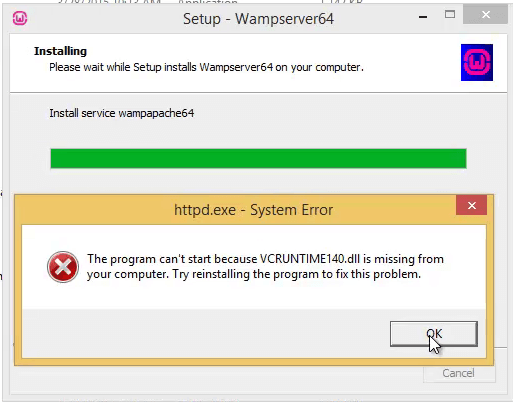
Este foarte ușor să remediați această problemă. Trebuie să instalați următoarele două fișiere.
- Microsoft Visual C+ + 2012 Redistribuibil
- Microsoft Visual C+ + 2015 redistribuibil
Puteți descărca aceste două fișiere de pe site-ul Microsoft. Pur și simplu descărcați și instalați ambele fișiere. Reporniți computerul și rulați serverul WAMP. Dacă WAMP arată că VCRUNTIME140.dll lipsește un mesaj de eroare. Doar reinstalați WAMP Server.
cum se pornește serverul wamp în Windows 8
Apăsați butonul Windows de pe tastatură pentru a vedea pagina de pornire în Windows 8, pur și simplu tastați WAMP pentru a căuta programul sau puteți accesa ecranul Aplicații. Găsiți pictograma WAMP Server și apăsați pentru a porni serverul WAMP.
Acum, când veți rula serverul WAMP, veți vedea pictograma WAMP verde în tava de sistem. Semnul verde înseamnă că WAMP funcționează bine.
Deschideți browserul (Chrome, Firefox, Safari etc) și tastați localhost în bara de adrese. Veți vedea pagina de pornire a serverului WAMP.
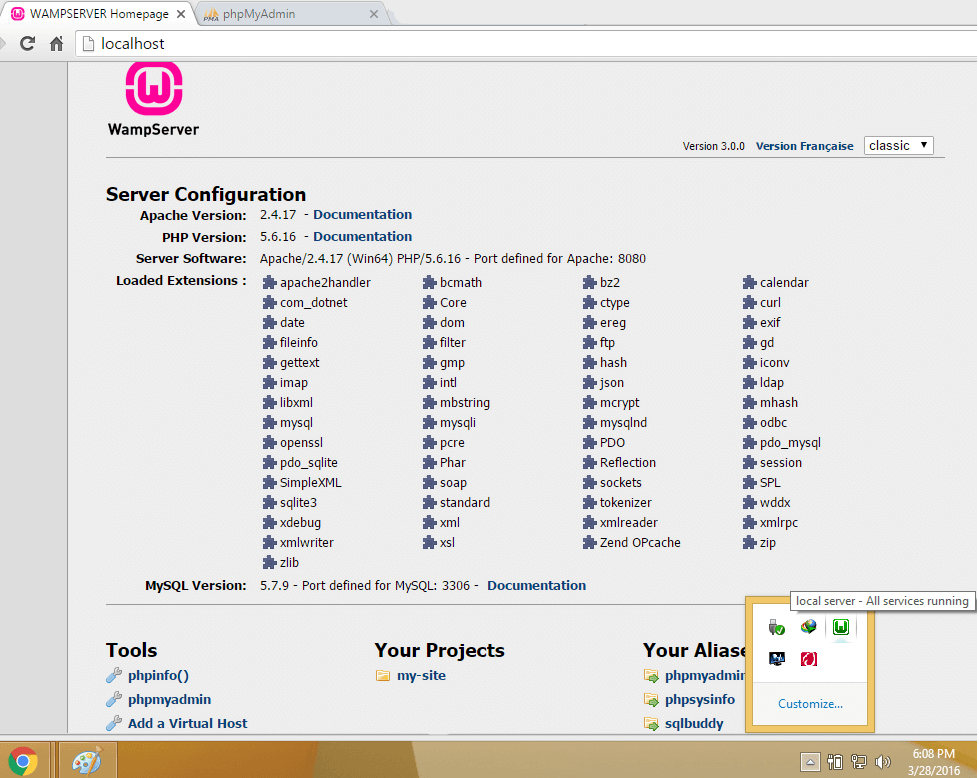
Dacă vedeți vreo eroare, asigurați-vă că WAMP Server rulează. Pictograma WAMP din bara de sistem trebuie să fie verde.
Crearea unei baze de date pentru instalarea WordPress.
Acum rulează WAMP și avem nevoie de un site web WordPress local. Pentru a instala WordPress avem nevoie de o bază de date. Tip

http://localhost/phpmyadmin/
în bara de adrese. Numele de utilizator implicit pentru PHPMyAdmin este root și parola este goală. trebuie doar să tastați root în câmpul de introducere a numelui de utilizator și să lăsați parola goală. faceți clic pe butonul Go.
Acum trebuie să creăm un link la baza de date. tastați numele bazei de date și faceți clic pe butonul de creare. Puteți vedea captură de ecran mai jos.
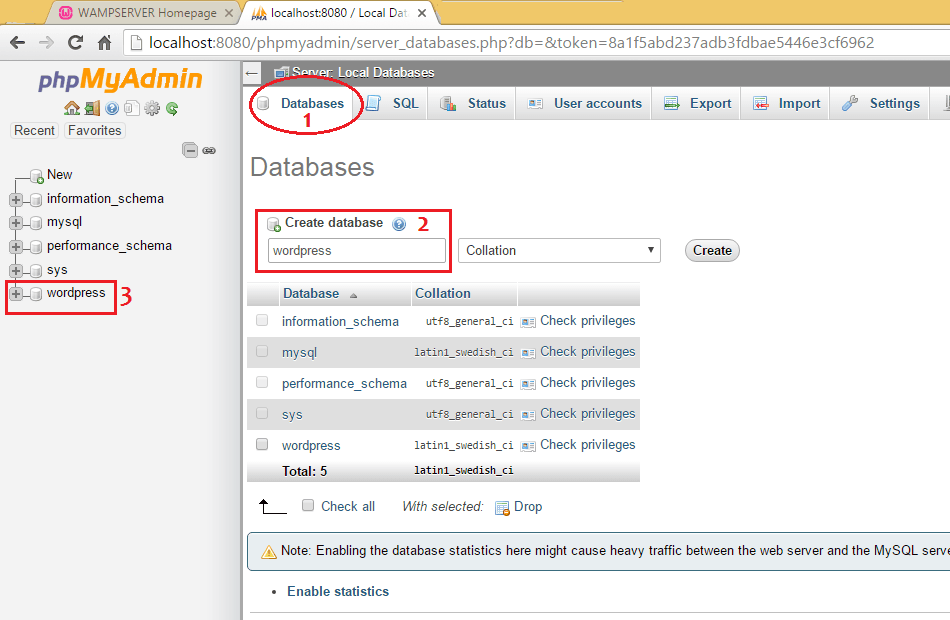
Asta e tot. În pasul următor vom muta fișierele WordPress.
Mutarea fișierelor WordPress în directorul WWW
Extrageți toate fișierele WordPress folosind 7zip sau orice alt software și mutați folderul WordPress în directorul WWW. În cazul meu, am instalat WordPress în drive C:/. Mergi la
C:\wamp64\www
și adăugați toate fișierele WordPress extrase în folderul WWW. Mutați folderul WordPress complet din arhiva arhivată sau creați un folder nou în directorul WWW și numiți-l WordPress, WP, WP4.5 sau orice doriți. În cazul meu, am numit în WordPress.
C:\wamp64\www\wordpress
După extragerea tuturor fișierelor, deschideți folderul WordPress. Găsiți fișierul wp-config-sample și creați o copie de rezervă a acestui fișier. Acesta este un fișier foarte important. Dacă veți face vreo greșeală, WordPress nu va porni.
Redenumiți wp-config-sample.php în wp-config.php și deschideți acest fișier în SublimeText sau orice alt editor de text. Este timpul să adăugați informațiile bazei de date în fișierul wp-config.php .
Acum mergeți la linia 21, veți vedea rândurile următoare
Fișierul WP-Config înainte de a adăuga informațiile bazei de date
// ** MySQL settings - You can get this info from your web host ** // /** The name of the database for WordPress */ define('DB_NAME', 'database_name_here'); /** MySQL database username */ define('DB_USER', 'username_here'); /** MySQL database password */ define('DB_PASSWORD', 'password_here'); /** MySQL hostname */ define('DB_HOST', 'localhost');Trebuie să adăugați aici numele bazei de date și numele de utilizator. Nu adăugați nicio parolă. În majoritatea cazurilor, numele gazdei rămâne același localhost.
Fișierul WP-Config după adăugarea informațiilor de bază de date
// ** MySQL settings - You can get this info from your web host ** // /** The name of the database for WordPress */ define('DB_NAME', 'wordpress'); /** MySQL database username */ define('DB_USER', 'root'); /** MySQL database password */ define('DB_PASSWORD', ''); /** MySQL hostname */ define('DB_HOST', 'localhost'); /** Database Charset to use in creating database tables. */ define('DB_CHARSET', 'utf8'); /** The Database Collate type. Don't change this if in doubt. */ define('DB_COLLATE', '');De asemenea, puteți vedea o captură de ecran mai jos.
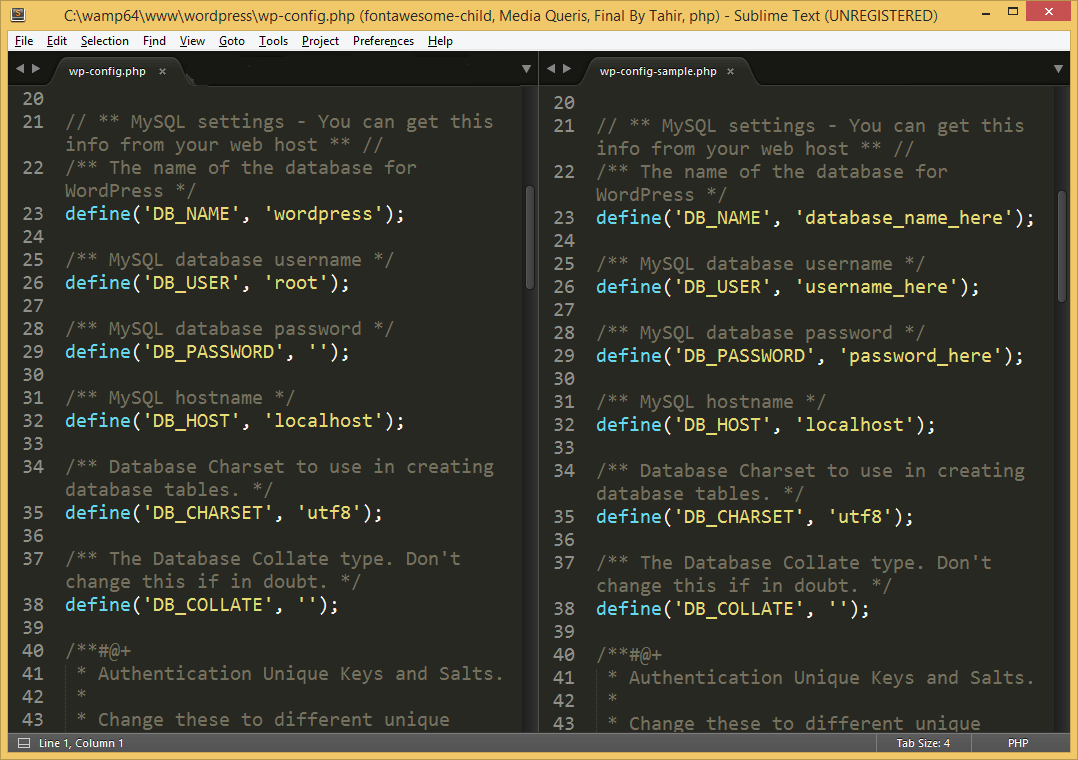
Cum se instalează WordPress
După ce ați adăugat informații despre baza de date, este timpul să instalați WordPress.
Deschideți browserul și tastați http://localhost/wordpress/install.php în bara de adrese sau doar tastați http://localhost/wordpress/ în bara de adrese.
Veți avea un ecran de instalare WordPress. Selectați o limbă pentru instalare. Tastați numele site-ului, numele de utilizator, parola, e-mailul și faceți clic pe instalare pentru a începe instalarea. Va dura câteva secunde pentru a finaliza instalarea.
După instalarea cu succes, vă puteți autentifica ( http://localhost/wordpress/wp-admin.php ) la tabloul de bord pentru a crea și gestiona conținut. Pentru a vizita front end, trebuie doar să tastați http://localhost/wordpress/ în bara de adrese.
Depanare
Dacă veți urma toți pașii menționați mai sus, veți putea instala WordPress cu succes. Dacă vedeți vreo eroare în timpul instalării WordPress, cum ar fi
Eroare de conectare la baza de date sau Eroare la stabilirea bazei de date
Deschideți fișierul wp-config.php și asigurați-vă că informațiile bazei de date sunt corecte. În cazul oricărei probleme, puteți utiliza fișierul de rezervă wp-config-sample.php .
Asta e tot
Felicitări. Acum știți cum să instalați WordPress pe serverul WAMP în Windows 8.
Pentru a accesa site-ul web WordPress local, serverul WAMP trebuie să funcționeze. După repornirea computerului, nu uitați să porniți serverul WAMP pentru a accesa site-ul WordPress local.
